

Deze les is gemaakt met PSPX9
Maar is goed te maken met andere versies .
© by SvC-Design

Materialen Download :
Here
******************************************************************
Materialen :
©tuto.Laurette.png
Calque-Alpha -Cécile .pspimage
deco- 2 -cécile.png
Déco-1.png
femme-virtuelle-19-03-24-laurette.png
fleur_en_pot_-24-02-2024-laurette.png
image de l'étae 7.jpg
Palette couleur -Mathilda .jpg
Preset -Cécile.f1s
WordArt-laurette-04.png
******************************************************************
Filters:
Effecten - insteekfilters - Medhi Wavy Lab 1.1
Effecten – insteekfilters - AP-Lines SilverLining - Dotty Lines
Effecten – insteekfilters - Nik Software => Color Efex Pro 3.0 Complete
Effecten – insteekfilters - Alien Skin Eye Candy 5 : Impact / Glass
******************************************************************
Kleurenpallet:

******************************************************************
Werkwijze
Bij gebruik van andere tubes en kleuren, kan de mengmodus en/of laagdekking verschillen
******************************************************************
Algemene voorbereidingen :
Installeer eerst je filters voor je PSP opent !!
Maskers : opslaan in je maskerfolder in PSP, tenzij anders vermeld
Textuur & Patroon : opslaan in je textuurfolder in PSP
Selecties : opslaan in je map Selecties in PSP
Open je tubes in PSP
******************************************************************
We gaan beginnen Veel plezier!
Denk eraan om je werk regelmatig op te slaan
******************************************************************
Voorgrondkleur: Nr. 1: 8b3a37
Achtergrondkleur :Nr. 2: eeeeec
Stap 1
Kies 4 kleuren voor je tube
Dit zijn de kleuren die ik voor deze tutorial heb gebruikt
Open Calque-Alpha -Cécile .pspimage
Venster – dupliceren
Minimaliseer het origineel – we werken op de kopie
of
Open een nieuwe transparente afbeelding van 900 x 600px
2.
Effecten - insteekfilters - Medhi Wavy Lab 1.1
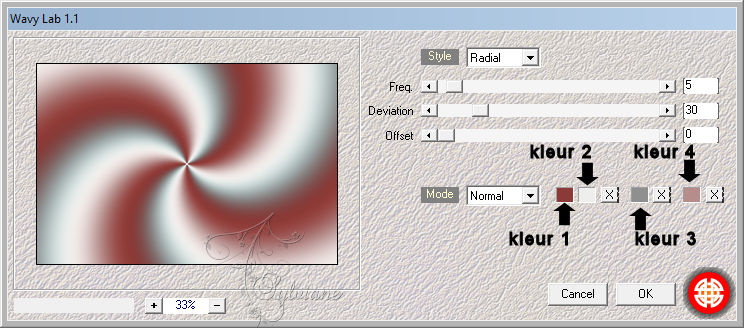
Aanpassen – vervagen – gaussiaanse vervaging
Bereik: 60
Aanpassen - Ruis toevoegen/ verwijderen - Ruis Toevoegen
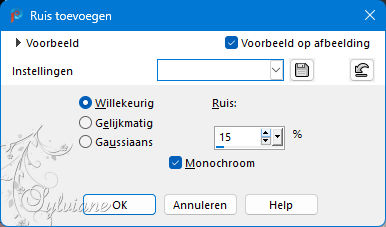
Effecten – textuureffecten – lamellen
kleur nr. 4. #b78d8b
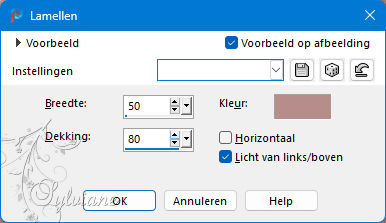
3.
Lagen - Dupliceren
Effecten - Geometrische effecten – Cirkel
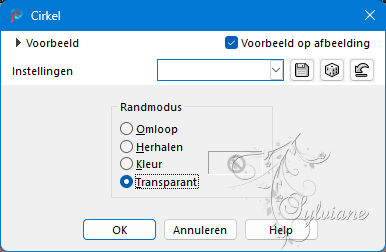
Selectie – Selectie Laden/Opslaan – Selectie Laden uit Alfakanaal- Cecile1
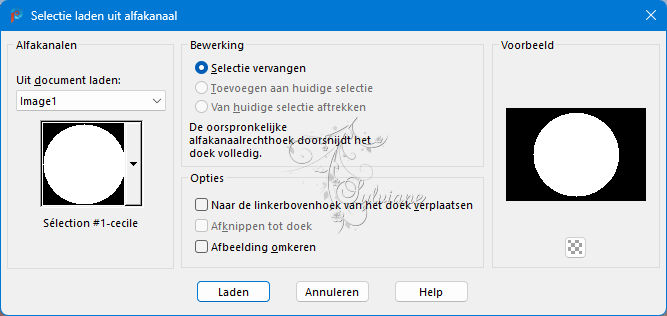
Selecties - Omkeren
Druk op delete
Selecties - Omkeren
Selectie – wijzigen – selectieranden selecteren
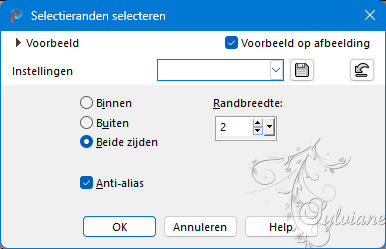
Lagen – Nieuwe Rasterlaag
vul met kleur #eeeeec N°2
Lagen – Samenvoegen – Omlaag Samenvoegen
Selecties – niets selecteren
4.
Effecten – afbeeldingseffecten – naadloze herhaling – naast elkaar
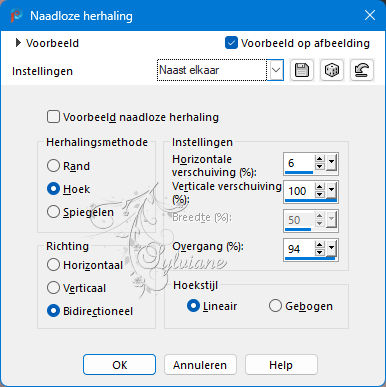
Effecten – reflectie effecten – roterende spiegel
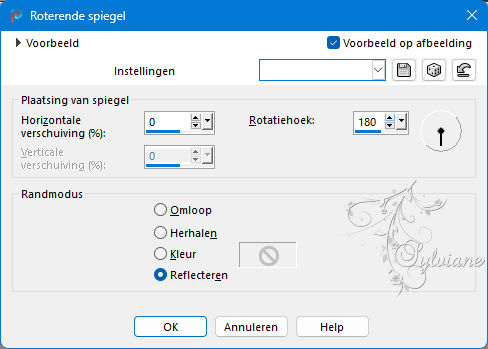
Lagen - Dupliceren
Mengmodus : Overlay
We hebben dit:
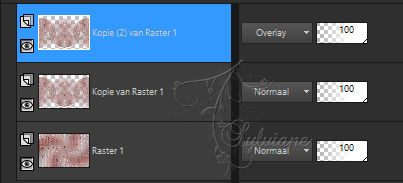
Lagen – Samenvoegen – Omlaag Samenvoegen
5.
Effecten – afbeeldingseffecten – naadloze herhaling - standaard
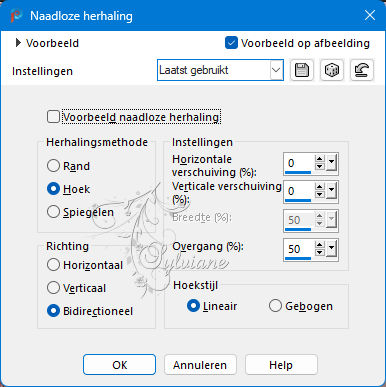
Effecten – reflectie-effecten – caleidoscoop
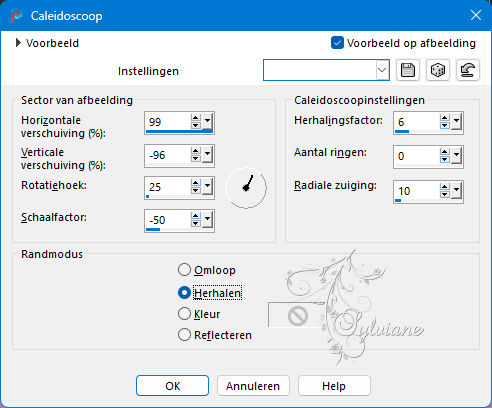
Activeer raster 1
Selectie – Selectie Laden/Opslaan – Selectie Laden uit Alfakanaal - Cécile 2
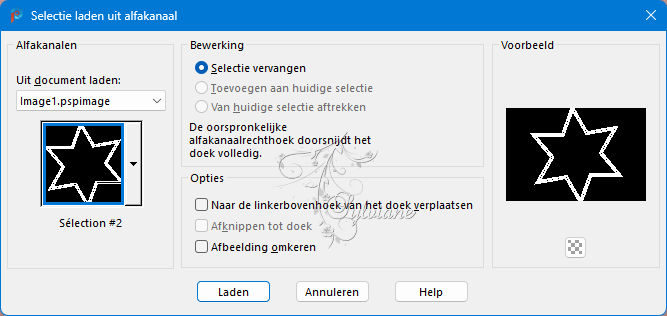
Selectie – laag maken van een selectie
Selecties – niets selecteren
6.
Lagen – schikken – vooraan
Lagen - Dupliceren
Afbeelding – formaat wijzigen - 55%
Geen vinkje bij formaat van alle lagen wijzigen
Lagen - Dupliceren
Afbeelding – formaat wijzigen - 55%
Geen vinkje bij formaat van alle lagen wijzigen
Dit hebben we:
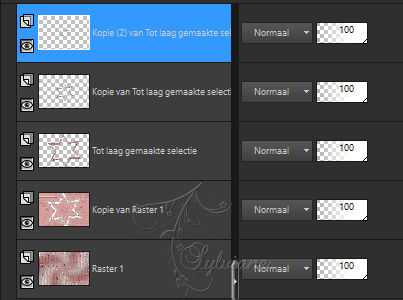
Lagen – Samenvoegen – Omlaag Samenvoegen
Effecten - 3D Effecten - Slagschaduw
2 / -2 / 50 / 2 / Zwart
Lagen – Samenvoegen – Omlaag Samenvoegen
Effecten - 3D Effecten - Slagschaduw
2 / -2 / 50 / 2 / Zwart
7.
Activeer raster 1
Bewerken - kopiëren
Bewerken - plakken als nieuwe afbeelding
Zet deze aan de kant, we hebben hem later nodig
Activeer Kopie van Raster 1
Selectie – Selectie Laden/Opslaan – Selectie Laden uit Alfakanaal - Cécile 3
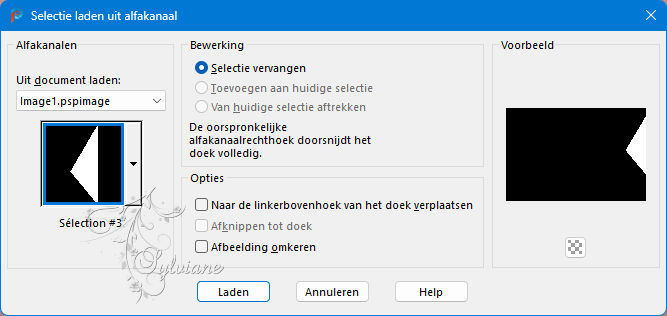
Selectie – laag maken van een selectie
Effecten – insteekfilters - AP-Lines SilverLining - Dotty Lines
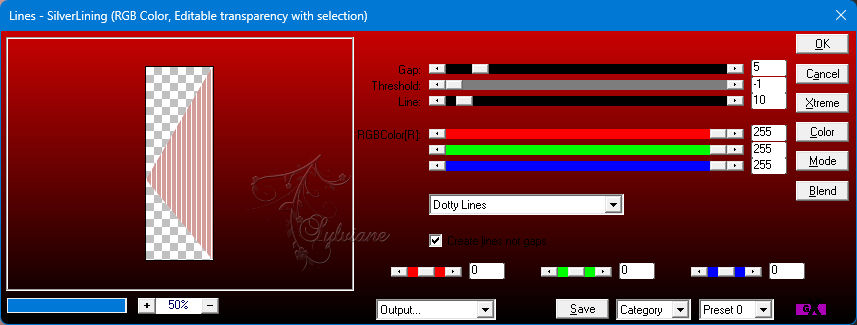
Selecties - Omkeren
Effecten - 3D Effecten - Slagschaduw
0/0/100/10 kleur nr. 2
Selecties – niets selecteren
8.
Activeer Kopie van Raster 1
Selectie – Selectie Laden/Opslaan – Selectie Laden uit Alfakanaal - Cécile 4
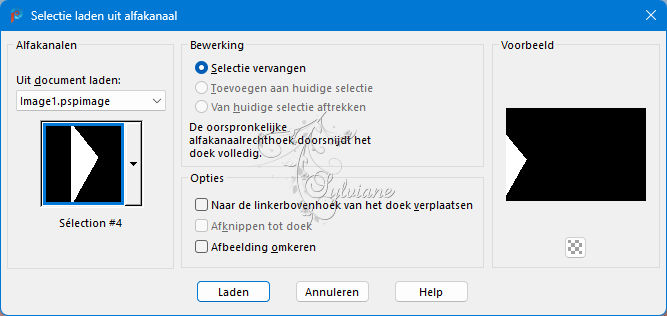
Selectie – laag maken van een selectie
Effecten – insteekfilters - AP-Lines SilverLining - Dotty Lines
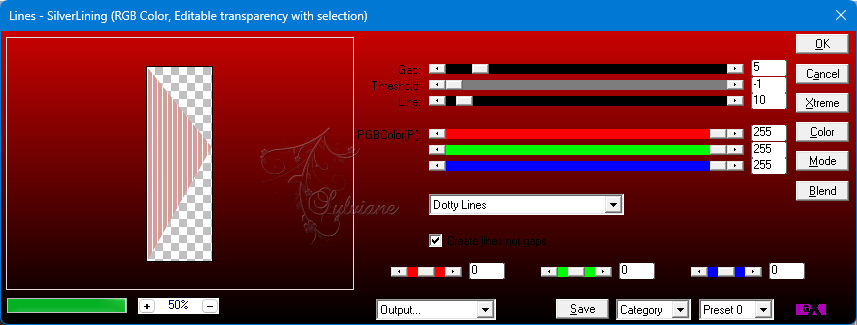
Selecties - Omkeren
Effecten - 3D Effecten - Slagschaduw
0/0/100/10 kleur nr. 2
Lagen – Samenvoegen – Omlaag Samenvoegen
Selecties – niets selecteren
9.
Activeer Kopie van Raster 1
Selectie – Selectie Laden/Opslaan – Selectie Laden uit Alfakanaal - Cécile 5
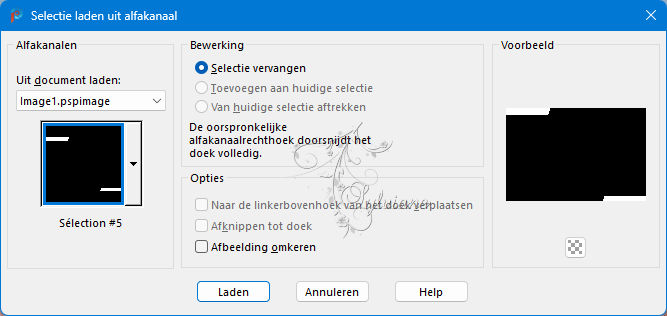
Selectie – laag maken van een selectie
Effecten – textuureffecten – lamellen - kleur n°2
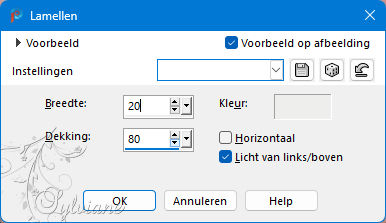
Selecties - Omkeren
Effecten - 3D Effecten - Slagschaduw
0/0/100/10 kleur nr. 2
Selecties – niets selecteren
Lagen - Dupliceren
Afbeelding – spiegelen – verticaal spiegelen
Lagen – Samenvoegen – Omlaag Samenvoegen
10.
Activeer bovenste laag
Open Déco-1.png
Bewerken - kopiëren
Bewerken - plakken als nieuwe laag
Staat goed
Mengmodus: Bleken
Dit hebben we:
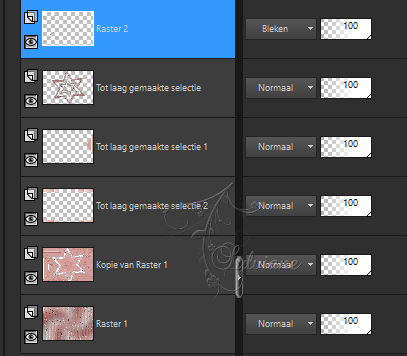
Lagen – samenvoegen – zichtbare lagen samenvoegen
11.
Afbeelding – randen toevoegen – Symmetrisch - 3 pixels - kleur nr. 1
Afbeelding – randen toevoegen – Symmetrisch - 5 pixels - kleur nr. 3
Afbeelding – randen toevoegen – Symmetrisch - 3 pixels - kleur nr. 1
Afbeelding – randen toevoegen – Symmetrisch - 45 pixels - kleur nr. 4
Afbeelding – randen toevoegen – Symmetrisch - 3 pixels - kleur nr. 1
Afbeelding – randen toevoegen – Symmetrisch - 5 pixels - kleur nr. 3
Afbeelding – randen toevoegen – Symmetrisch - 3 pixels - kleur nr. 1
12.
Activeer de toverstaf ...

Selecteer in de rand van 45 pixels
Neem de afbeelding die je in stap 7 opzij hebt gezet
Bewerken - Kopiëren
Bewerken - Plakken in de selectie
Effecten - 3D Effecten - Slagschaduw
0 / 0 /80 / 40 - kleur: Zwart
Selecties – niets selecteren
13.
Open deco- 2 -cécile.png
Bewerken – kopiëren
Bewerken - plakken als nieuwe laag
Effecten – afbeeldingseffecten – verschuiving
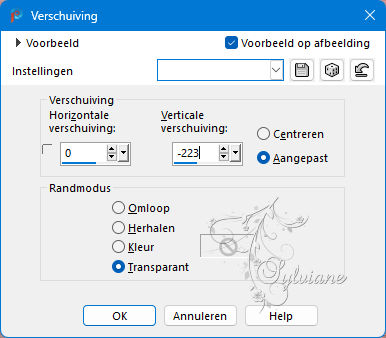
Mengmodus : Luminantie (oud)
Lagen – Samenvoegen – Omlaag Samenvoegen
14.
Effecten – insteekfilters - Nik Software => Color Efex Pro 3.0 Complete - Kleur Moss 3
Verander volgens je gebruikte kleuren

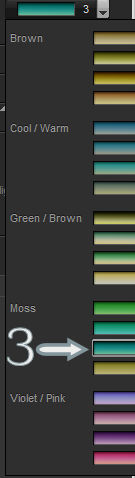
15.
Neem de afbeelding die je in stap 7 opzij hebt gezet
Effecten – insteekfilters - Nik Software => Color Efex Pro 3.0 Complete - Kleur Moss 3 - dezelfde instelling
Verander volgens je gebruikte kleuren
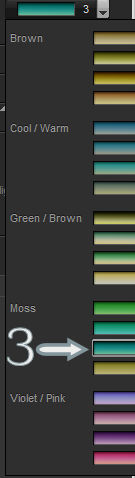
Bewerken - Kopiëren
Terug naar uw creatie
Selectie – Selectie Laden/Opslaan – Selectie Laden uit Alfakanaal - Cécile 6
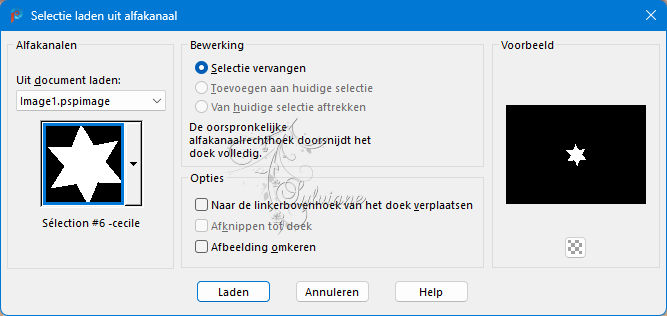
Bewerken – plakken in de selectie
Effecten – textuureffecten – lamellen - kleur n°2
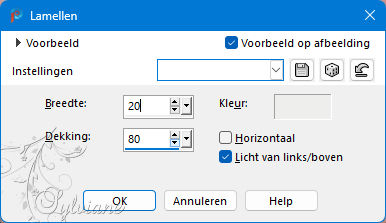
Effecten – insteekfilters - Alien Skin Eye Candy 5 : Impact / Glass
Neem de voorinstelling of stel deze metingen in
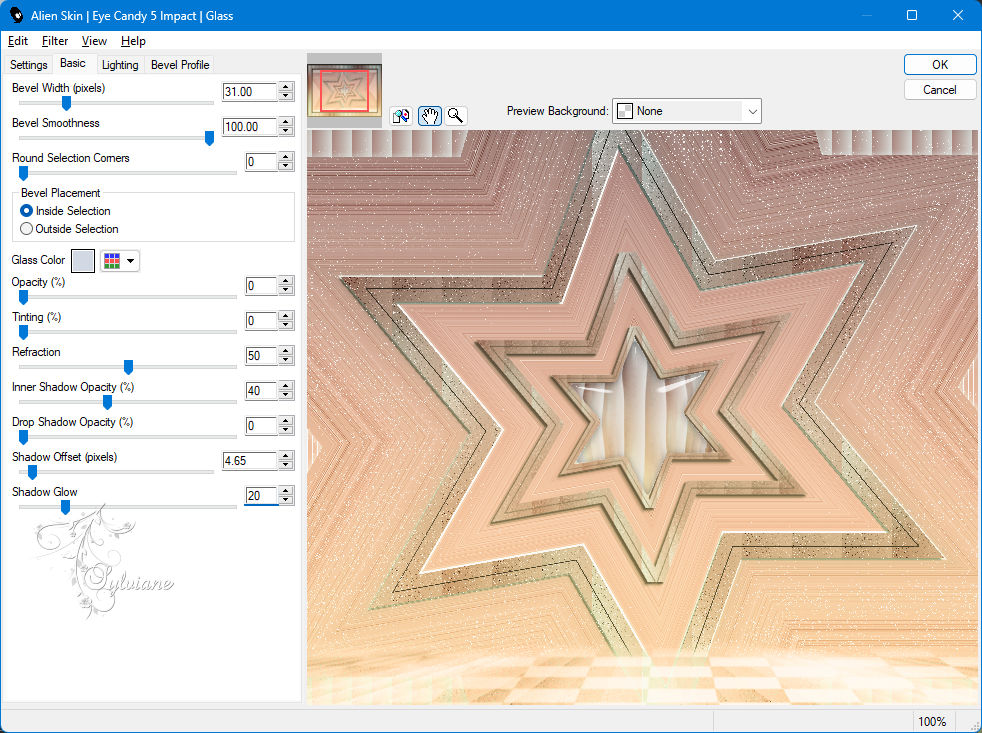
Selecties – niets selecteren
16.
Open femme-virtuelle-19-03-24-laurette.png
Verwijder watermerk
Bewerken - kopiëren
Bewerken - plakken als nieuwe laag
Afbeelding – formaat wijzigen - 95%
Geen vinkje bij formaat van alle lagen wijzigen
Plaats aan de rechterkant
Effecten - 3D Effecten - Slagschaduw
0 / 0 / 80 / 40 – kleur: Zwart
17.
Open fleur_en_pot_-24-02-2024-laurette.png
Verwijder watermerk
Bewerken - kopiëren
Bewerken - plakken als nieuwe laag
Afbeelding – formaat wijzigen - 55%
Geen vinkje bij formaat van alle lagen wijzigen
Plaats links onder
Effecten - 3D Effecten - Slagschaduw
0 / 0 / 20 / 40 - kleur:Zwart
18.
Open WordArt-laurette-04.png
Bewerken-kopiëren
Bewerken - plakken als nieuwe laag
Plaats links boven
Effecten - 3D Effecten - Slagschaduw
2 / 2 / 80 / 10 - kleur: Zwart
19.
Zet je watermerk erop
voeg de licentie van de tube toe als dit een betaalde tube is
Lagen – samenvoegen – alle lagen samenvoegen
Afbeelding – formaat wijzigen - 950 pixels
Opslaan als JPG
Back
Copyright Translation 2024 by SvC-Design
------------------------------------------------------------------------------
Dank aan allen die een creatie hebben gemaakt